winwin7推荐:深度技术GHOST WIN10 RS5 64位正式专业版V1811
win10清空剪切板操作方法:
方法一:剪切板一键清除
使用 Win + V 组合键打开剪贴板历史记录,之后就可以看到之前复制的剪切板里的复制内容了,可以单条记录关闭,也可以直接点击右上角的“全部清除”,一键清空所有剪切板,如下图:
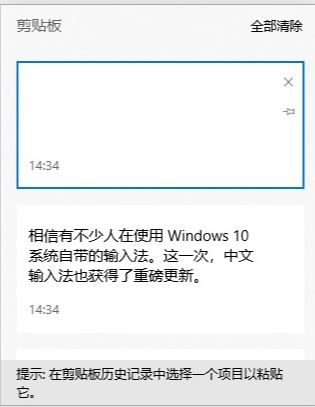
方法二:使用命令一键清除
在Win10桌面空白处点击鼠标右键,依次选择 「新建」 -> 「快捷方式」 ,然后在在键入对象的位置中输入:cmd /c “echo off | clip” ,完成后点击下方的「下一步」,接下来在名称中,输入「清空剪贴板」,再点“保存”,就可以了,如图所示:
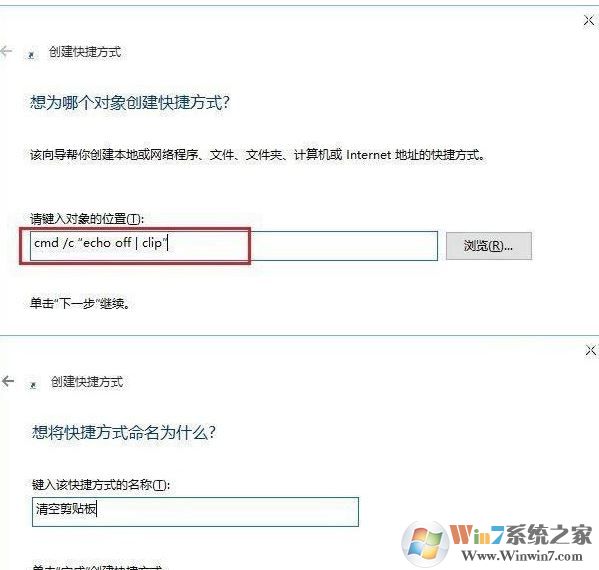
最后在Win10桌面就可以看到一个“清空剪贴板”快捷方式,点击运行一次就可以一键清除所有剪切板中的内容,使用方便。

以上便是winwin7给大家分享介绍的关于win10清空剪切板教程!